|
五、数码照片的保存与共享
数码照片保存在电脑上,只能使用电脑才可以欣赏,如果要与其它人一起共享你拍摄的数码照片,你可以把这些数码照片打印出来,或是把其制作成VCD光盘,或是制作成的幻灯片,这样就可以更加方便的浏览数码照片,同时可以一边欣赏音乐一边浏览自己喜欢的数码照片了。 1、多种形式的打印布局 虽然Windows也提供了打印功能,可以把你的数码照片打印出来,但是却只能在一张纸上打印一个数码照片,这样即浪费纸张,同时也不美观。AcdSee提供了多种形式的打印布局,允许用户在一张纸上按多种形式进行打印,使打印结果更满足你的需要。 打开AcdSee的打印窗口,在这里我们可以在左上角选择打印布局,如整页、联系页或布局等,接着在下面选择布局的样式,这时可以在中间的预览窗口实时看到最终的打印结果预览图,同时在右侧设置好打印机、纸张大小、方向、打印份数、分辨率及滤镜等,设置完成后点击打印按钮,即可按我们的设置打印输出(如图14所示)。 
2、创建幻灯片 我们还可以把自己的数码照片制作成幻灯片,这样就可以一边欣赏音乐一边来自动播放数码照片了。 依次点击“创建/创建幻灯放映文件”菜单,在打开窗口中选择要创建的文件格式,其中包括独立放映的EXE格式文件,屏幕保护的SCR格式文件及Flash格式文件,然后添加要制作幻灯片的数码照片,接着设置好幻灯片的转场、标题及音乐等(如图15所示),接着对幻灯片选项进行设置,最后设置好保存幻灯片的位置,即可完成幻灯片的创建。 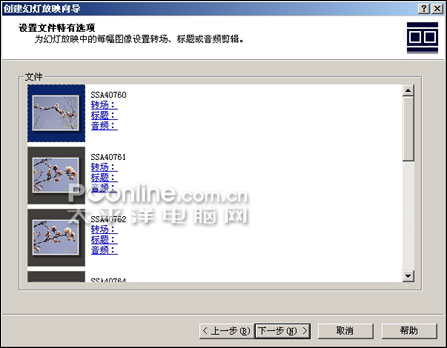 |